Значения времени в Excel вычитаются почти так же, как и другие числовые величины. Для этого используется формула. кнопки автоматического вычитания не существует. Как и при сращении времени, вычесть единицу времени, такую как 11/2 часа, из времени суток, например 10:00, можно с помощью функции ВРЕМЯ.
Вычитание значений времени
Вы знаете время начала и окончания работы над волонтерским проектом и хотите узнать затраченное на него время.
-
В ячейке B2 введите время начала, введите пробел, введите "a" для AM или "p"для PM, а затем нажмите ввод.
-
В ячейку C2 введите время окончания, включая соответствующую букву (для 12-часового формата времени) "a" или "p", и нажмите клавишу ВВОД.
-
Введите другие значения времени начала и окончания для своих друзей Владимира и Николая.
-
В ячейку D2 введите формулу =C2-B2, чтобы вычесть значение времени окончания из значения времени начала, и нажмите клавишу ВВОД.Чтобы избавиться от "ДО ИПОСЛЕ", отформатирование ячейки D2
-
Затем на вкладке "ГЛАВНАЯ" нажмите кнопку ">формат ячеек".
-
В диалоговом окне Формат ячеек в списке Категория выберите пункт (все форматы).
-
Выберите в списке Тип пункт ч:мм (часы и минуты) и нажмите кнопку ОК. Теперь мы видим, что Андрей работал 3 часа 45 минут.
-
Чтобы получить результаты для Владимира и Николая, скопируйте формулу, щелкнув ячейку D2 и перетащив рамку выделения на ячейку D4. Параметры форматирования в ячейке D2 скопируются вместе с формулой.
Хотите узнать больше?
Сложение и вычитание значений времени










